Решаем проблемы для Car Mechanic Simulator 2018
Если вы убедились, что ваш компьютер достаточно производителен для Car Mechanic Simulator 2018, то давайте начнем разбирать проблемы с игрой. Начнем с самой распространенной проблеы во всех играх — черным экраном.
Черный экран в Car Mechanic Simulator 2018
Огромное множество игроков жалуются на наличие черного экрана, который буквально ломает игру. Появиться черный экран у игроков может в совершенно случайный момент во время того, как те меняют покрышки у автомобиля или же просто на старте самой игры.
Помимо этого, много пользователей уведомляют, что этот глюк проявляется во время игры с автомобилем Mayen M3. Разработчики сказали, что в данный момент еще не понятно, связана ли эта проблема с указанной машиной или нет, но им нужно немного времени, чтобы удостовериться в этом. В связи с этим, они попросили игроков присылать им свои логи.
Пока разработчики будут выяснять причину черного экрана в игре, вы можете воспользоваться нижеуказанными шагами, которые, возможно, помогут в данной ситуации:
- Отключите радио. Да, это наверняка звучит глупо, но некоторые игроки уведомили, что игра может вылетать в черный экран при наличии музыки на заднем плане. Отключив ее, они смогли прекратить появление черного экрана.
- Установите кодеки Media Feature Pack.
- Отключите оверлей клиента Steam.
- Перейдите в оконный режим.
Car Mechanic Simulator 2018 не запускается
Некоторые игроки даже не могут толком запустить Car Mechanic Simulator 2018. Они пытаются запустить ее через клиент Steam, но абсолютно ничего не происходит или же она все-таки запускается, но вы постоянно сидите перед загрузочным экраном.
В большинстве случаев, данная проблема создается на почве того, что запуску игры препятствует что-то находящееся на вашем компьютере. Этим «что-то» может являться антивирус, брандмауэр Windows, стороннее программное обеспечение для записи видео-роликов и тому подобное. Основываясь на этом факте, можно составить следующий список советов:
- Убедитесь, что ваш антивирус не добрался до исполнительного файла Car Mechanic Simulator 2018. В лучшем случае, он мог по ошибке поместить его в Карантин, а в худшем — он его удалил.
- Убедитесь, что в вашей системе находятся самые новые драйвера для различной аппаратуры. В особенности для видеокарты.
- Попробуйте запустить исполнительный файл Car Mechanic Simulator 2018 от имени Администратора.
- Поэкспериментируйте с совместимостью для Car Mechanic Simulator 2018. Порой это может помочь с игрой, которая упорно отказывается запускаться.
Ошибка cm18.exe is missing в Car Mechanic Simulator 2018
Если у вас при запуске Car Mechanic Simulator 2018 появилась ошибка «cm18.exe is missing» или же «cm18.exe отсутствует», то это прямо указывает на то, что с исполнительным файлом игры что-то произошло. В данном случае, эта проблема решается довольно просто — выполнение проверки целостности файлов игры в клиенте Steam. Выполните Библиотека→Car Mechanic Simulator 2018→Свойства→Локальные файлы→Проверить целостность файлов игры…
Низкий FPS в Car Mechanic Simulator 2018
Не возникает никаких сомнений в том, что Car Mechanic Simulator 2018 в данный момент абсолютно не оптимизирована. Откровенно говоря, игра работает просто отвратительно и игроки с невероятно производительными машинами не могут выжать в ней нормального FPS.
В данной ситуации мало что можно посоветовать, так как игра только что вышла и ее техническое состояние само по себе представляет проблему. Разработчикам необходимо самим заняться оптимизацией, но все же можно порекомендовать некоторые действия:
- Отключите Вертикальную синхронизацию.
- Выставьте графические настройки, которые позволят выжать больше FPS.
- Обновите драйвера для своей видеокарты.
Да, такие себе советы, но больше сделать ничего нельзя — только дожидаться патчей для Car Mechanic Simulator 2018 от разработчиков, которые улучшат оптимизацию и увеличат производительность.
Автомобильный аукцион
В Car Mechanic Simulator 2018 доступен автомобильный аукцион, поэтому ваша коллекция больше не будет стоять в пыли для красоты и гордости. Теперь вы сможете вполне успешно продать свои автомобили и на вырученные деньги приобрести себе новые крутые примочки для гаража и автомобилей в частности. Также в симуляторе есть возможность сделать снимок авто до ремонта и после, и мы не сомневаемся в том, что вы будете удивлены этой технологией и таким изменением.
Особенности Car Mechanic Simulator 2018
- Car Mechanic Simulator 2018 представлена графика новейшего поколения, и теперь игру вы оцените в совершенно новом формате.
- На ремонт вам будут представлены около десятки автомобилей. Их общая сумма достигает показателя в 40 экземпляров.
- В симуляторе доступно более 10 разных инструментов для починки машин.
- Представлены около 1000 различных автомобильных деталей для исследования и последующей починки.
- В самом начале игры в вашем распоряжении будет обычная мастерская, которую вы должны постепенно развивать до огромного сервиса.
- Совершенно случайно генерируемые заказы иногда заставят вас прибегать к неординарным решениям.
- Нескончаемый игровой процесс порадует каждого фаната.
- В вашем распоряжении будет дополнительная парковка для удобного хранения автомобилей.
- Вас ждут десятки навыков для улучшения и развития различных способностей.
- В симуляторе имеется возможность проведения диагностики автомобиля для получения всех необходимых данных.
- После того, как отремонтируете автомобиль, протестировать его можно на специальном полигоне.
- Разработчики подготовили для вас многоуровневые и случайно генерируемые аукционы автомобилей.
- В игре нет никаких ограничений в плане графического оформления автомобилей.
- Для починки автомобиля вы можете применять хлам из свалки.
- Вас ждет свободный и неограниченный простор для личной деятельности.
На этой странице по кнопке ниже вы можете скачать Car Mechanic Simulator 2018 через торрент бесплатно.
Как разогнать видеокарту для Car Mechanic Simulator
Все, что связано с «разгоном», направлено на увеличение производительности, но это довольно обширные темы, о которых в двух словах рассказать сложно. К тому же это всегда довольно рисковое дело. Если что, мы вас предупредили.
Чтобы добиться большего значения FPS в Car Mechanic Simulator, сначала можно попробовать разогнать видеокарту. Самый простой способ сделать это — воспользоваться встроенными функциями ПО от производителя видеокарты.
Например, в комплекте с некоторыми видеокартами от GIGABYTE поставляется программа Graphics Engine, в которой есть несколько уже готовых профилей разгона. Это позволяет выжать из видеокарты 5-10 дополнительных кадров в секунду.
Если программы от производителя нет, то всегда можно воспользоваться универсальным решением — MSI Afterburner. Это одна из лучших программ для разгона, в ней множество разных настроек.
Но тут придется все настраивать вручную. Повышать следует в первую очередь частоту самого видеочипа («Core Clock») и частоту памяти видеокарты («Memory Clock»). Слева находятся базовые значения этих параметров. Справа отображаются температура и увеличение вольтажа — эти характеристики позволяют следить за «здоровьем» видеокарты.
При повышении частоты возрастает нагрев видеокарты. Если температура переходит отметку в 85 градусов, то следует увеличить скорость оборотов вентиляторов («Fan Speed»). Если температура повысилась до 100 градусов, то следует немедленно прекратить разгон, иначе чип может расплавиться. Мощный «разгон» требует водяного охлаждения, поэтому не следует повышать частоты более чем на 10%.
Игровой процесс
На этот раз вам снова предстоит подробно и тщательно настраивать автомобиль, а после этого тестировать его на местной трассе. Но, самое главное, во время ремонта необходимо учитывать бесконечное количество мелочей. В Car Mechanic Simulator 2018 у вас есть возможность заниматься покраской, различным тюнингом и многими другими прелестями работы механика. Несомненно, всё вышеперечисленное вы не будете делать бесплатно, и на все вырученные деньги вы всегда сможете приобрести еще несколько машин, которые нужно починить. Кроме этого, в данном симуляторе вы можете улучшать свой гараж и заниматься другой полезной работой.
Не стоит думать, что вы какой-то одиночка, который дома, в своем гараже подрабатывает на выходных ремонтированием автомобилей для друзей и соседей. Ведь на самом деле, вы уже успели создать свою собственную империю, и теперь необходимо её как следует улучшать и развивать. В целом, игра выполнена очень реалистично в плане моделирования, здесь всё проработано до самых мельчайших деталей, что временами, просто удивляет. На этот раз разработчики подготовили для вас около 400 автомобилей, 10 новейших инструментов и еще кучу различных запчастей, которых уже больше 1000! Не стоит забывать и о свалке, где вы всегда можете найти для себя много полезного и интересного. Ну что, вы уже готовы принимать заказы? Тогда мы вам рекомендуем скачать Car Mechanic Simulator 2018 через торрент на нашем игровом портале.
Обновить драйвера видеокарты, скачать драйвера для Car Mechanic Simulator 2018
Вне зависимости от того, какая видеокарта стоит в системном блоке, ее драйвера нужно поддерживать в актуальном состоянии. Поэтому перед запуском Car Mechanic Simulator следует зайти на сайт производителя и проверить, не вышли ли новые драйвера:
- Скачать драйвер для видеокарт от Nvidia;
- Скачать драйвер для видеокарт от AMD.
После установки драйвера следует перезагрузить компьютер, чтобы исключить возможность сбоев. Также стоит учитывать, что для многих старых видеокарт новые драйверы уже не выходят.
Для некоторых игр производители видеокарт выпускают специально оптимизированные драйвера. Поищите таковые в разделе новостей о Car Mechanic Simulator 2018 — обычно мы про них пишем. Также можно посмотреть на сайте производителей видеокарт.
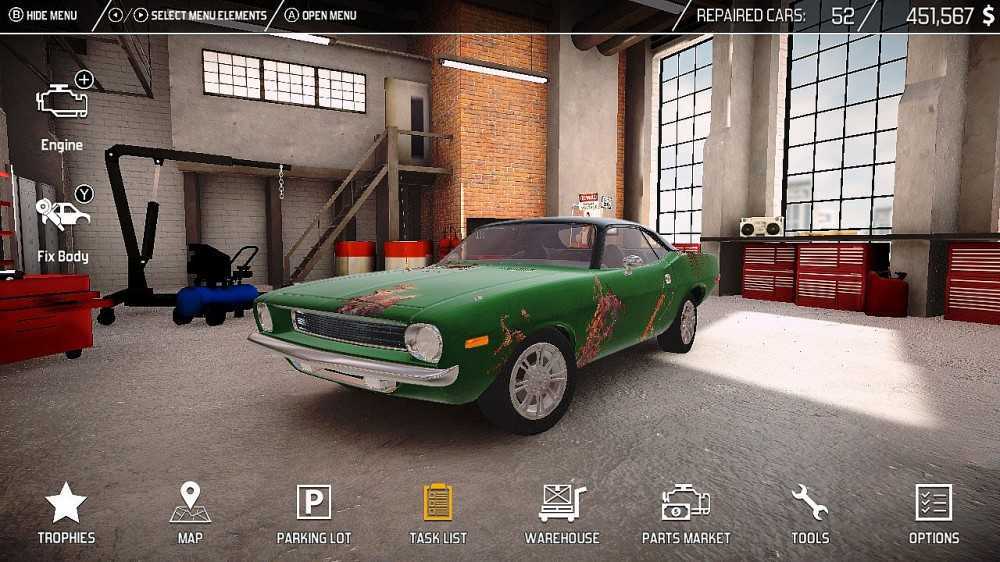
Видео в игре Car Mechanic Simulator 2018
- Широкоэкранное разрешение (Widescreen resolution) — Да
- Мультимонитор (Multi-monitor) — Нет
- Ультра-широкоформатный (Ultra-widescreen) — Да
- 4K Ультра HD (4K Ultra HD) — Да
- Поле зрения (FOV) (Field of view (FOV)) — Нет
- В окне (Windowed) — Да
- Полноэкранный режим без полей (Borderless fullscreen windowed) — Да
- Анизотропная фильтрация (AF) (Anisotropic filtering (AF)) — Да
- Сглаживание (AA) (Anti-aliasing (AA)) — Да
- Вертикальная синхронизация (Vsync) (Vertical sync (Vsync)) — Да
- 60 кадров в секунду и 120+ кадров в секунду (60 FPS and 120+ FPS) — Да
- Дисплей с расширенным динамическим диапазоном (HDR) (High dynamic range display (HDR)) — Не известно
Увеличить файл подкачки, если не хватает оперативной памяти для Car Mechanic Simulator 2018
Чтобы компенсировать недостаток оперативной памяти, можно увеличить файл подкачки. Это позволит системе хранить часть необходимых Car Mechanic Simulator данных прямо на жестком диске. Вот что нужно сделать:
- Открыть «Проводник»;
- Правой кнопкой нажать на «Этот компьютер» (или «Мой компьютер»);
- В контекстном меню кликнуть на «Свойства»;
- В открывшемся окне слева нажать на «Дополнительные параметры системы»;
- В открывшемся окне перейти на вкладку «Дополнительно»;
- В разделе «Быстродействие» нажать на кнопку «Параметры…»;
- В открывшемся окне перейти на вкладку «Дополнительно»;
- Снять флажок с параметра «Автоматически выбирать объем файла подкачки» (если есть);
- Поставить флажок напротив опции «Указать размер»;
- В текстовых полях «Исходный размер (МБ):» и «Максимальный размер (МБ):» указать в мегабайтах значение, равное половине объема оперативной памяти.

Следует понимать, что файл подкачки эффективен только тогда, когда системе не хватает оперативной памяти. Если компьютер имеет 8-16 Гб, то файл подкачки практически не используется. А при использовании SSD-диска в качестве системного наличие файла подкачки и вовсе может замедлить производительность Car Mechanic Simulator, поэтому не следует бездумно задавать большое значение файла подкачки.
Еще больше ухудшить графику в Car Mechanic Simulator 2018 (режим «картошки») — выключить сглаживание и т.п.
Если Car Mechanic Simulator запускается, но сильно тормозит, то перед началом всех процедур следует снизить графику до минимума через настройки игры. Если это не помогло, то придется прибегнуть к помощи сторонних программ для настройки видеокарты:
- NVIDIA Inspector для видеокарт от Nvidia;
- RadeonMod для видеокарт от AMD.
Загрузив программу, запускаем ее. В случае с NVIDIA Inspector нужно запускать файл nvidiaProfileInspector.exe, а не nvidiaInspector.exe. Сверху, в строке «Profiles:» можно выбрать любую игру, которая поддерживается драйверами Nvidia.
Ниже представлены все доступные настройки. Их много, но для того, чтобы ухудшить графику в игре до «картофельной», вполне достаточно всего нескольких, которые находятся в разделе «Antialiasing».
Наибольший прирост производительности дает изменение этих двух параметров:
- Texture filtering — LOD bias;
- Antialiasing — Transparency Supersampling.
Каждая из этих настроек имеет разные значения. Некоторые из них могут делать картинку в Car Mechanic Simulator неудобоваримой, поэтому следует попробовать разные комбинации значений, которые дают более-менее сносное играбельную картинку.
В случае с RadeonMod все аналогично: нужно найти настройки, отвечающие за отображение текстур и снижать их до тех пор, пока FPS в игре не станет достаточно высоким.
Простое решение тормозов в Car Mechanic Simulator
- Скачайте и запустите всемирно известный CCleaner (скачать по прямой ссылке) — это программа, которая очистит ваш компьютер от ненужного мусора, в результате чего система станет работать быстрее после первой же перезагрузки;
- Обновите все драйверы в системе с помощью программы Driver Updater (скачать по прямой ссылке) — она просканирует ваш компьютер и обновит все драйверы до актуальной версии за 5 минут;
- Установите программу WinOptimizer (скачать по прямой ссылке) и включите в ней игровой режим, который завершит бесполезные фоновые процессы во время запуска игр и повысит производительность в игре.
Sort Order Parts
Sort Order Parts — последний мод на магазин в нашем списке. Благодаря ему подбор сменных деталей становится более организованным. Дополнение особенно полезно при одновременной покупке большого количества предметов, что происходит довольно часто, так как многие игроки стараются приобрести все нужное за один раз.
Модификация просто сортирует все неисправные детали в алфавитном порядке, что делает их проверку проще. Кроме того, дополнение значительно облегчает обнаружение повторяющихся записей, поэтому вы сможете избежать покупки бОльшего количества деталей, чем нужно на самом деле.
Включить режим производительности Nvidia
После установки драйвера для видеокарты от компании Nvidia можно ускорить работу Car Mechanic Simulator 2018 с помощью режима производительности. Это немного упростит графику в игре, но повысит FPS
Обратите внимание, что этот метод доступен только в случае, если у вас видеокарта с чипом от Nvidia. Вот как это сделать:
- В нижнем правом углу экрана, в трее, нажать правой кнопкой мыши на иконку «Настройки NVIDIA»;
- В открывшемся окне справа выбрать вкладку «Параметры 3D»;
- Нажать на опцию «Регулировка настроек изображения с просмотром»;
- Справа поставить флажок напротив «Пользовательские настройки с упором на:»;
- Передвинуть «ползунок», который находится ниже, в крайнюю левую позицию «Производительность»;
- Снизу нажать на кнопку «Применить».
Далее необходимо запустить Car Mechanic Simulator и убедиться, что все отображается корректно. Если возникают проблемы, то нужно вместо «Пользовательские настройки с упором на:» выбрать «Настройки согласно 3D-приложению».
Разогнать процессор
В то время как «разгон» видеокарты вполне осуществим прямо в Windows, для того, чтобы улучшить работу процессора и тем самым увеличить быстродействие Car Mechanic Simulator, придется лезть в «Биос».
Геймерский «разгон» процессора обычно предполагает увеличение процессорного множителя (Core Ratio). Сделать это можно далеко не на каждом процессоре, а только на том, где этот множитель разблокирован. Обычно такие процессоры помечаются особым образом. Например, компания Intel использует маркировки «K» и «X‘. То есть, например, i7-4790 нельзя разогнать с помощью множителя, а вот i7-4790K — вполне.
Но как узнать точное название модели процессора? Проще всего воспользоваться программой CPU-Z. Запустив ее, нужно открыть вкладку «CPU» и посмотреть на самую первую строчку — «Name». Это и есть название процессора. Кстати, там же можно увидеть из сам множитель. Он в разделе «Clocks», в строке «Multiplier». Если процессор поддерживает «разгон», то этот множитель можно изменить.
Чтобы изменить коэффициент Core Ratio, нужно сначала попасть в оболочку BIOS. Для этого нужно нажать особое сочетание клавиш во время загрузки компьютера (до того, как появится экран Windows).
Сочетание может различаться в зависимости от материнской платы. Часто BIOS можно вызвать с помощью клавиши «F8» или «Del». На экране «Биоса» нужно найти раздел, посвященный процессору. Тут тоже все сложно, так как оболочек у BIOS много. Практически каждый производитель материнский плат использует свою собственную, поэтому без знания английского языка найти нужное место не так-то просто.
Изменять множитель нужно постепенно, повышая его на 2. После каждого изменения следует перезапускать компьютер и тщательно проверять работоспособность и температуру процессора. Если она становится выше 80 градусов во время игры, то нужно немедленно выключить Car Mechanic Simulator 2018, перезагрузить компьютер, зайти в BIOS и снизить значение Core Ratio. Иначе процессор может сгореть.
Путь тестирования
Испытательный тракт — это станция технического осмотра транспортных средств, на которой проводятся технические испытания. Помимо регулировки колес и фар, здесь также проходят испытания детали тормозной системы и подвески. Сюда входят небольшие резиновые втулки, которые трудно найти, но часто требуют замены.

Щелкните ящик с инструментами в гараже.
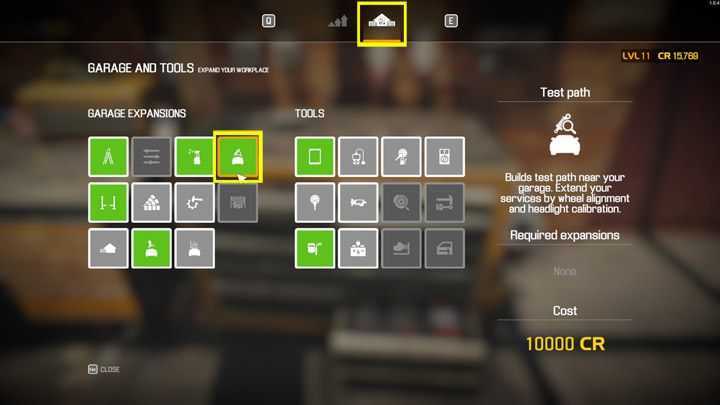
Стоимость: 10000 CR
Выберите опцию Test Path в меню Garage Expansion.
Размещение автомобиля на тестовой дорожке
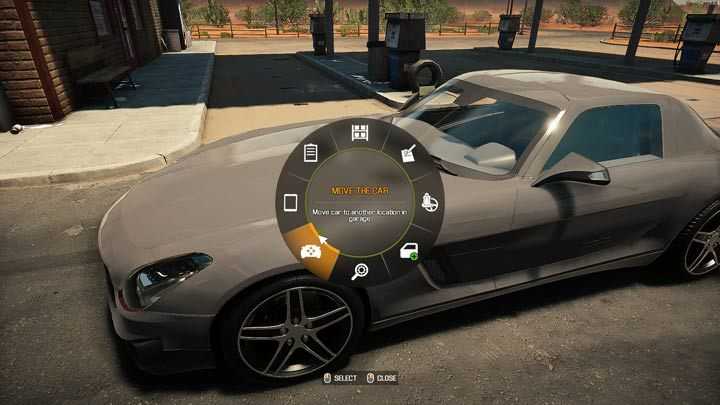
В круговом меню выберите опцию «Переместить машину».
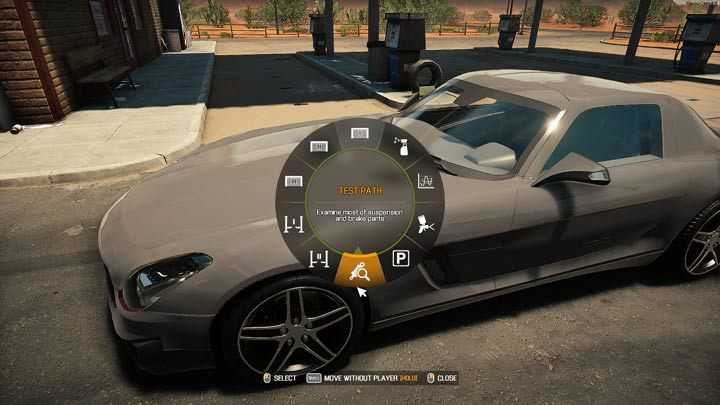
Выберите Test Path из доступного набора параметров.

Оказавшись внутри, взаимодействуйте с компьютером, стоящим у стены, чтобы начать тест.

Во время тестирования автомобиля нажимайте педаль газа или педаль тормоза в соответствии с всплывающими окнами на экране.
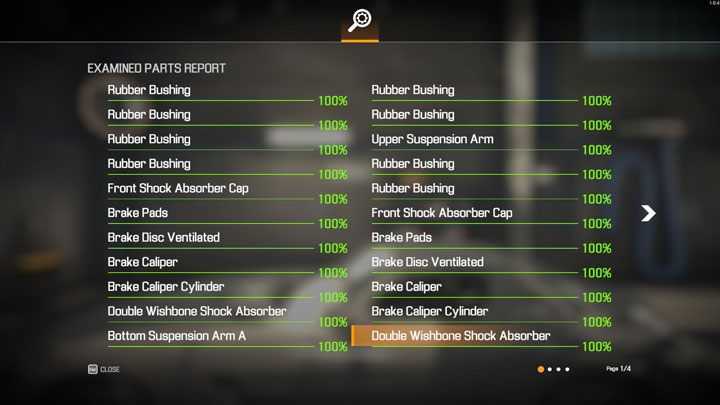
Как только вы закончите, вы получите подробный отчет о состоянии сразу многих деталей.
1929 Lincoln Model L
В CMS2018 у нас есть возможность вернуться еще дальше в прошлое … и мы имеем ввиду действительно далекое прошлое! До того, как Ford стал настоящим гигантом автоиндустрии, о котором мы знаем сегодня, существовала американская автомобильная компания, известная как Lincoln Motor Company.
Lincoln в конечном итоге стала подразделением Ford по производству автомобилей класса «люкс», но до этого они выпустили популярный Lincoln Model L. Автомобиль был представлен в 1920 году и фактически принадлежал к тому же сегменту, что и другие известные роскошные автомобили, такие как Benz 630 и Cadillac Type 61.
Дополнительные инструменты
Дополнительные диагностические инструменты можно разблокировать в вашем гараже, потратив кредиты.
Покупка инструментов

Щелкните любой из шкафов для инструментов в гараже. В гараже их несколько, разной формы и размера, но функционально все они одинаковы.
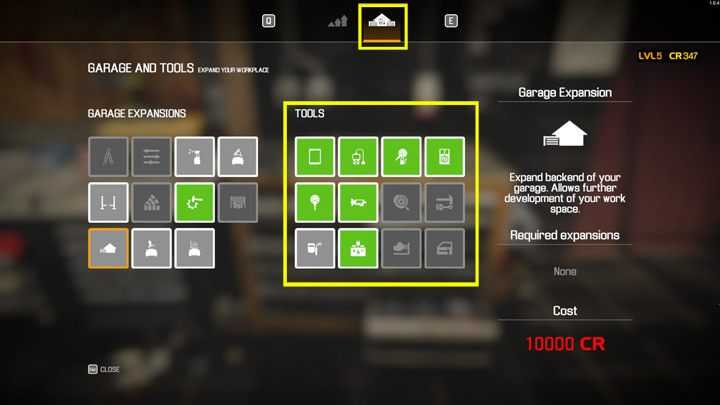
Во вкладке «Гараж и инструменты» вы можете разблокировать некоторые полезные инструменты, которые помогут вам обнаружить неисправности. Каждый инструмент стоит определенное количество кредитов.
Использование инструментов

Щелкните двигатель, чтобы войти в режим разборки.
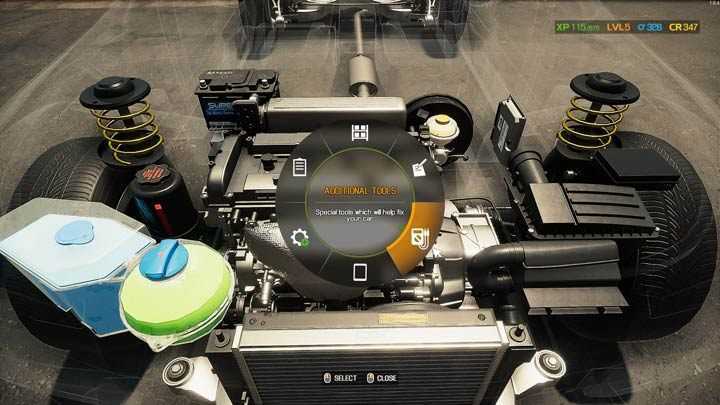
Выберите параметр «Дополнительные инструменты» в круговом меню.
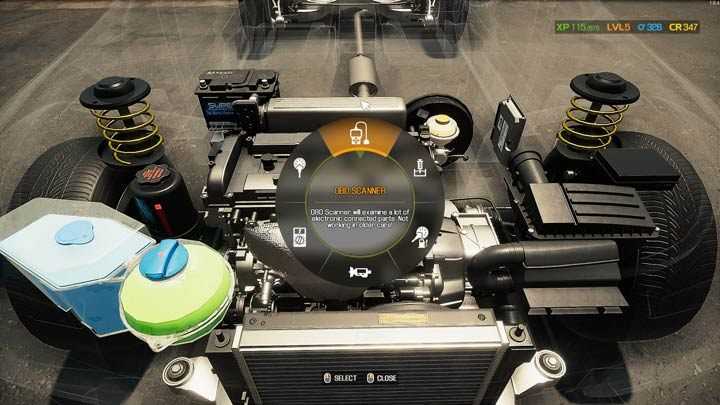
Все дополнительные инструменты диагностики во вновь открытой вкладке описаны ниже.
OBD сканер

Стоимость: 1500 CR
Сканер OBD используется для проверки свечей зажигания, катушек зажигания, катализаторов, АБС и ЭБУ. Сканер можно подключить только в том случае, если в автомобиле есть специальный порт, поддерживающий его, поэтому его можно использовать только на более современных автомобилях.
Тестер сжатия

Стоимость: 300 CR
Тестер сжатия исследует внутреннее пространство двигателя: коленчатый вал, поршни со шатунами, блок цилиндров и поршневые кольца.
Электронный мультиметр

Стоимость: 150 CR
Электронный мультиметр проверяет электрические части автомобиля, такие как аккумулятор, генератор переменного тока, стартер, охлаждающий вентилятор, предохранители и реле.

Стоимость: 150 CR
Тестер протектора шин, как следует из названия, проверяет протектор шины по глубине протектора.
Тестер давления топлива

Стоимость: 300 CR
Тестер давления топлива проверяет топливный насос, топливный фильтр, а также общую топливную рампу.
Системные требования Car Mechanic Simulator 2018
Windows
- Операционная система (OS) — Минимум: 7, Рекомендуемый: Не указано
- Процессор (CPU) — Минимум: Intel Core i3 3.0 GHz, Рекомендуемый: Intel Core i5 3.4 GHz
- Оперативная память (RAM) — Минимум: 4 GB, Рекомендуемый: 8 GB
- Жесткий диск (HDD) — Минимум: 20 GB, Рекомендуемый: Не указано
- Видеокарта (GPU) — Минимум: Nvidia GeForce GTX 660DirectX 11 compatible, Рекомендуемый: Nvidia GeForce GTX 970
Mac OS
- Операционная система (OS) — Минимум: 10.9, Рекомендуемый: 10.10
- Процессор (CPU) — Минимум: Intel Core 3.0 GHz, Рекомендуемый: Intel Core i5 3.4 GHz
- Оперативная память (RAM) — Минимум: 4 GB, Рекомендуемый: 8 GB
- Жесткий диск (HDD) — Минимум: 20 GB, Рекомендуемый: Не указано
- Видеокарта (GPU) — Минимум: Nvidia GeForce GTX 660 AMD Radeon HD 78702 GB of VRAM, Рекомендуемый: Nvidia GeForce GTX 970 AMD Radeon Pro 570
Целый день
Раз в день
Раз в неделю
Раз в месяц
Очень редко
Чтобы проголосовать, кликните на нужный вариант ответа.Результаты
Голосов: 1 чел. Рейтинг: 5 из 5.
Почему игра не запускается?
Попытки запустить симулятор через Steam заканчиваются тем, что появляется загрузочный экран, а далее ни какой реакции. Преимущественно эта проблема свидетельствует о том, что запуску приложения препятствуют процессы, службы, файлы вашего ПК. Антивирус, защитник Windows, брандмауэр, программное обеспечение – все это может блокировать запуск игры.
На основе этого были созданы универсальные рекомендации, позволяющие решить проблему с запуском Car Mechanic Simulator 2018:
- Возможно антивирус заблокировал файл или вовсе его удалил. Проверьте карантин, а также факт наличия файла с расширением ехе. в корневой директории, в которую было установлено приложение.
- Удостоверьтесь в том, что для аппаратного обеспечения были установлены последние версии драйверов. В первую очередь это касается видеокарты. Проверить наличие обновлений можно в диспетчере устройств.
- Нажмите по исполнительному файлу игры правой кнопкой мыши. Из выпадающего контекстного меню необходимо выбрать пункт «Запуск от имени администратора».
Это стандартные способы решения проблемы. Однако иногда они не помогают. В этом случае нужно воспользоваться альтернативными вариантами.
Какой язык представлен в интерфейсе
- English — Интерфейс игры Звук в игре Субтитры
- Simplified Chinese — Интерфейс игры Звук в игре Субтитры
- Czech — Интерфейс игры Звук в игре Субтитры
- French — Интерфейс игры Звук в игре Субтитры
- German — Интерфейс игры Звук в игре Субтитры
- Hungarian — Интерфейс игры Звук в игре Субтитры
- Italian — Интерфейс игры Звук в игре Субтитры
- Japanese — Интерфейс игры Звук в игре Субтитры
- Polish — Интерфейс игры Звук в игре Субтитры
- Russian — Интерфейс игры Звук в игре Субтитры
- Turkish — Интерфейс игры Звук в игре Субтитры
- Spanish — Интерфейс игры Звук в игре Субтитры
- Portuguese — Интерфейс игры Звук в игре Субтитры
- Brazilian Portuguese — Интерфейс игры Звук в игре Субтитры
- Greek — Интерфейс игры Звук в игре Субтитры
- Finnish — Интерфейс игры Звук в игре Субтитры
- Korean — Интерфейс игры Звук в игре Субтитры
Что такое фпс в играх?
Аббревиатура расшифровывается как «число кадров в секунду» и обозначает, сколько кадров видеокарта способна отображать каждую секунду и/или сколько
кадров спасобен отображать ваш монитор. Первое зависит от вычислительной мощности видеокарты, а второе полностью зависит от частоты
обновления монитора.
В любой игре FPS определяет, аналогичную ситуацию. Чем выше FPS, тем более гладкой и отзывчивой будет игра.
Напротив, низкий ФПС создаст впечатление, будто игра поддергивается, фризит, тормозит и сделает ее более сложной и менее приятной для игры.
Если вы новичок в играх, будь то настольный компьютер, консоль или и то и другое, вы обязательно услышите или увидите аббревиатуру «FPS», используемую в игровых и аппаратных
дискуссиях.
Рейтинги ФПС округляются до следующего:
- 30 — самая распространенная частота кадров, наблюдаемая в большинстве консольных игр и на некоторых недорогих ПК. Это также рассматривается как минимальный уровень для того, чтобы игра не лагала и была играбельной, хотя большинство людей не замечают никакого поддергивания, пока ФПС не упадет до или ниже 20.
- 60 — часто считается идеальной частотой кадров, 60 FPS достижимо только на консолях в некоторых хорошо оптимизированных играх, в то время как приличный игровой ПК сможет получить 60 кадров в большинстве игр, хотя игры AAA могут требовать определенной степени настроек. Это также максимальная частота кадров, отображаемая на обычных мониторах и телевизорах.
- 120 — достижимо только на высококлассных игровых ПК, которые подключены к мониторам с частотой обновления 144 Гц, 120 ФПС заметно плавнее, чем 60 FPS. Из-за высоких требований к оборудованию и неизбежно высоких цен он остается популярным только среди энтузиастов-геймеров.
- 240 — пиковая частота кадров, которую можете получить сегодня, 240 FPS отображается только на мониторах с частотой обновления 240 Гц, так же как 120 ФПС видна только на 144 Гц мониторах. Разница между 120 FPS и 240 практически не различима. Это в сочетании с еще более высокой стоимостью оборудования делает очевидным, почему 240 кадров предназначены только для небольшого числа игровых энтузиастов.
Физически невозможно поддерживать полностью стабильную частоту кадров и что она будет колебаться независимо от того, насколько мощна система, на которой вы играете,
или насколько хорошо оптимизирована игра. Кроме того, чем выше фпс, тем менее заметны будут эти колебания.
Среднее и высокое обновление экрана
Почему важен высокий фпс?
Особенно в шутерах. Но он может быть больше или меньше, чем вы ожидаете. Некоторые пользователи могут вообще не получить никаких улучшений.
Представьте, что вы смотрите что-то, работающее на скорости 1 ФПС. Это означает, что вы будете видеть только одно изображение каждую секунду,
что будет больше похоже на слайд-шоу, чем на видео.
Не только высокая частота кадров влияет на плавность изображения, но и визуальный потенциал, в первую очередь анимация. При условии, что игра имеет
естественную анимацию, она будет отображаться плавно с высоким FPS. На устаревших играх с более грубой анимацией, картинка может отображаться с рывками.
Как помогает высокий FPS?
Увидев больше кадров на экране, вы сможете быстрее реагировать на любые происходящие изменения. Более отзывчивая игровая среда позволяет лучше наблюдать и анализировать ее в реальном времени.
В некоторых случаях если у вас онлайн-игра начала дергаться, и персонаж просто застревает позади экрана, то проблема может быть аппаратная. Заключается неисправность в роутере или в вашем провайдере интернета.
Чем FPS выше, тем лучше?
Большинство единодушно согласится, что чем выше, тем лучше. Но правда в том, что иногда более низкий FPS лучше в некоторых случаях.
Зачем нужен высокий фпс?
- Гладкость — если компьютер пытается поддерживать постоянную частоту кадров и, таким образом имеет частые падения FPS, было бы более приятно ограничить его на уровне 30. Так получаете более плавное изображение.
-
Погружение. Большинство фильмов снимаются с частотой 24 кадра в секунду, поэтому 30 кадров в секунду могут придать игре более кинематографический характер. В некоторых старых играх или в тех, которые не используют
технологию захвата движения, анимация может показаться слишком неуклюжей на высоких частотах.
Работа 26 — Rino Piccolo
Вам понадобятся следующие запчасти:
- Аккумулятор
- Воздушный фильтр
- Масляный фильтр (I4)
- Топливный фильтр
- Дроссель (I4)
- Впускной коллектор (I4 DI)
- Масляный поддон (I4)
- Корпус вентилятора радиатора
- Корпус вентилятора радиатора
- 4 Катушки зажигания
- 3 Свечи зажигания
- Змеевидный ремень A
- Змеевидный ремень B
- Натяжитель ремня
- Роликовый конвейер A
- Шкив коленчатого вала
- Ремень ГРМ
- Распределительный механизм
- Стартер
- Коробка передач (I4)
- Маховик
- Нажимная пластина сцепления
- Подшипник выключения сцепления
- 6 Резиновых втулок
- 2 Крышки ступицы колеса
- 2 Крышки переднего амортизатора
- 2 Передних пружины
- Передняя панель
- Рулевая рейка
- 2 Передних оси привода C
- Передний приводной вал
- Задняя панель управления A
- Заглушка заднего хода (справа)
- 2 Задних рукоятки качения
- 2 Задних амортизатора
- Корпус карданного вала задней оси A (правая сторона)
- Тормозной усилитель
- Насос ABS
- Модуль ABS
- 4 Тормозных колодки
- Тормозной суппорт (передний слева)
- Вентилируемый тормозной диск (правая сторона)
- 2 Тормозных диска
- 4 Диска Rim Classic 02, 14′
- 4 Стандартных шины (175/65R14)
- Передний бампер
- Переднее левое крыло
Решение проблем с запуском и вылетами игры
Черный экран – явный симптом каких-то технических проблем или конфликтов с программным обеспечением. Такое явление может наступать при запуске, во время загрузки или в любой другой момент игры. Многие игроки начали жаловаться на то, что черный экран появляется во время работы над конкретным автомобилем. Этой машиной стал Mayen M3. Создатели игры пытаются выявить, почему игра вылетает при использовании данного авто, а обычным игрокам остается лишь оставить машину и перестать взаимодействовать с ней, пока проблема не будет исправлена. Если у Вас проблема черного экрана не связана с Mayen M3, а вылеты происходят в другие моменты, рекомендуем выполнить следующие шаги, способные минимизировать вылеты:
- Отключите внутриигровое радио. Из-за плохой оптимизации игры могут возникать конфликты со звуковыми файлами. Результатом этих конфликтов становятся вылеты, поэтому мы рекомендуем пока отключать радио.
- Выключите оверлей Steam. Запуск окон стима несет дополнительную нагрузку, которая может быть причиной вылетов и черного экрана. Чтобы отключить оверлей нужно: зайти в библиотеку Steam, найти в списке Car Mechanic Simulator 2018, нажать правую кнопку мыши, перейти в свойства, а затем отключить оверлей.
- Скачайте кодеки Media Feature Pack для Вашей операционной системы. Это поможет при вылетах, связанных с конфликтом звуковых устройств.
- Отключите антивирусное ПО перед запуском. Игра может некорректно работать из-за различных антивирусов.
- Обновите драйвера для своей видеокарты. Это можно сделать на сайте производителя.
- Включите оконный режим игры. Многие игроки заметили, что в оконном режиме вылеты происходят намного реже.
Если вышеперечисленные пункты не помогли, рекомендуем проверить целостность кэша игры, а также запустить Car Mechanic Simulator 2018 вручную из папки, выбрав режим запуска «От имени администратора». Также может помочь установка режима совместимости. Для этого нужно нажать правой кнопкой по иконке приложения и выбрать: свойства, совместимость, запустить программу в режиме совместимости. Здесь необходимо поэкспериментировать, выбирая различные версии операционной системы Windows. Возможно такие действия помогут игре работать стабильнее.
В том случае, если вышеуказанные методы не дали результата, не стоит отчаиваться! Разработчики постоянно исправляют ошибки игры, и, возможно, при следующем обновлении клиента проблемы будут устранены.


































